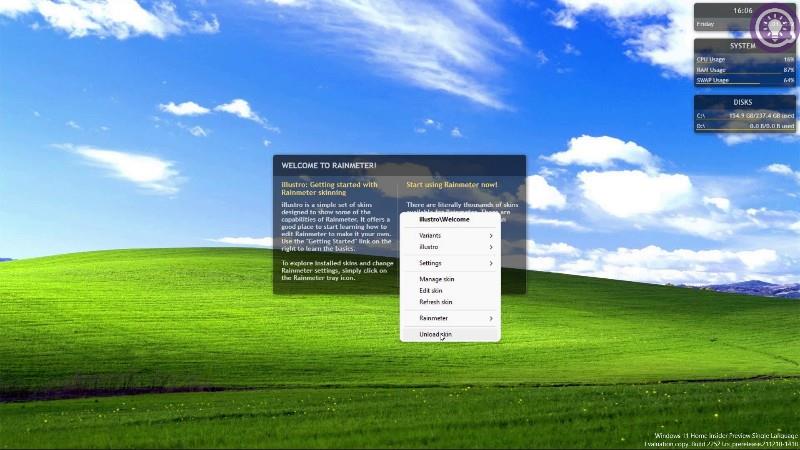Интерфейс компьютеров Windows по умолчанию, безусловно, не заслуживает критики. Однако после длительного использования вам это покажется скучным и утомительным. Поэтому LuckyTemplates хотел бы отправить вам серию инструкций по обновлению и украшению вашего рабочего стола Windows. В эту серию войдет множество видеороликов YouTube, созданных самими LuckyTemplates.
Часть 1: Несколько замечаний перед началом
- Ваш компьютер должен иметь надежную конфигурацию, иначе установка дополнительных элементов интерфейса сделает компьютер тяжелым, что приведет к замедлению или даже зависанию выполнения других задач.
- Данное руководство применимо к Windows 7, 8, 8.1, 10 и 11. Однако наиболее оно подойдет для Windows 10 и 11.
- Вам необходимо иметь некоторые знания о компьютерах, такие как установка, удаление приложений, резервное копирование, восстановление... Причина в том, что иногда процесс установки идет не так, как вы хотите. Тогда знания о компьютерах помогут вам решить возникающие проблемы.
Часть 2. Загрузите необходимое программное обеспечение.
В этом уроке вы будете использовать программное обеспечение Rainmeter и пользовательские файлы с канала TechRifle на YouTube.
Часть 3: Этапы установки
LuckyTemplates описывает только основные шаги, которые вам необходимо выполнить, но для получения более подробной информации посмотрите видео ниже.
Шаг 1. Вы скрываете значки на рабочем столе и скрываете панель задач.

Шаг 2. Загрузите и установите Rainmerter , затем удалите (выгрузите) все виджеты Rainmeter по умолчанию .
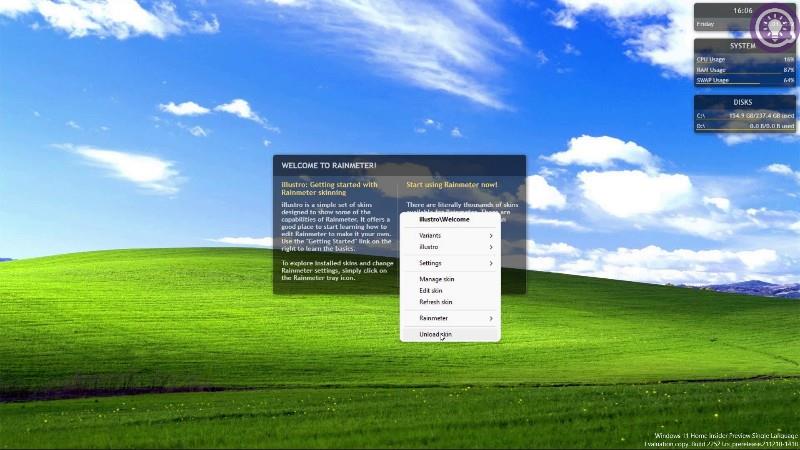
Шаг 3. Загрузите собственный файл с именем Desktop Look Cool.zip и распакуйте его:
- Откройте папку Desktop Look Cool, затем перейдите в папку «Скины», запустите там 2 файла, но снимите флажок «Загружать включенные скины».
- Вернитесь в папку Desktop Look Cool , щелкните правой кнопкой мыши файл Wallpaper.jpg и выберите «Сделать рабочим столом».
- Откройте папку «Дополнительно» , затем скопируйте все и вставьте в папку «Documents/rainmeter/skins».
Пожалуйста, следуйте следующим шагам в видео:
Если вы найдете это полезным, пожалуйста, поставьте лайк и подпишитесь на канал LuckyTemplates на YouTube, спасибо!